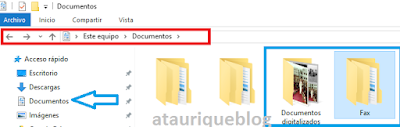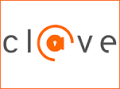Entendiendo la seguridad en Internet y las Redes Sociales
Es curioso que siendo Internet y las redes sociales cada vez usadas por más personas el desconocimiento es mucho ,hay muchas personas que al ofrecerles un teléfono de los llamados Smartphones como regalo al contratar con una proveedora los servicios de Internet el empleado les crea una cuenta en Google de la cual ellos desconocen el usuario y la contraseña y es más ni siquiera son conscientes de que la tienen.
 |
| Designed by Onlyyouqj - Freepik.com |
En Facebook que es una de las redes sociales que cuenta con más perfiles ocurre casi lo mismo , le dices a alguien que no tienes cuenta en facebook y ese amigo que sabe un poquito más que ellos les crea otra cuenta de correo (porque como no conocen la que tienen) y con ella les abre una en Facebook ,Instagram, Twitter etc. De las cuales evidentemente no sabe el usuario y bueno la contraseña es fácil de adivinar (fecha de cumpleaños,el mismo número del tlf, fecha de la boda ,hasta el DNI ) el que se la pone busca algo fácil para todos.
Es muy necesario saber y conocer que las cuentas que usamos en Internet se pueden configurar ,que las contraseñas se pueden (deben) cambiar cada cierto tiempo y que aunque no tengamos nada importante en ellas si no tenemos cuidado alguien puede estar haciéndose pasar por nosotros u obtener mucha información adicional y todo el mundo no es bueno.
Desde el taller de aprendizaje a usar Internet y las redes sociales lo que se pretende es hacer consciente a los usuarios de las redes sociales de todos estos puntos y de la importancia de conocer bien la configuración personal de ellas y saber en cada momento que es lo que se comparte y con quien no dejando al azar o al deseo de redes sociales como Facebook , G+, YouTube,Twitter etc Nuestra seguridad personal , lo que compartimos ,datos y rastro que dejamos cuando navegamos por Internet o usamos las redes sociales.
 |
| Las redes sociales e Internet |
Cuando te des de alta en una red social recuerda ir siempre a la configuración y dar los permisos que necesites para tu red social,no es lo mismo una empresa ,tienda o marca que necesita que todos sepan de su existencia y las noticias serán públicas y mientras más gente lo conozca mejor, que una cuenta para compartir con la familia o amigos que es perfil tendrá que ser más privado y limitado.
Si te interesa esto puede que te interese saber también sobre el control parental y te dejo este enlace
Los Docentes y las Tics han compartido un enlace de "Porqué no se me ocurrió" donde hablan de los datos que desvelamos sin querer al compartir fotografías de los niños y errores para evitar haz clic aquí si quieres leerlo te dejará asombrado.
Si te interesa esto puede que te interese saber también sobre el control parental y te dejo este enlace
Los Docentes y las Tics han compartido un enlace de "Porqué no se me ocurrió" donde hablan de los datos que desvelamos sin querer al compartir fotografías de los niños y errores para evitar haz clic aquí si quieres leerlo te dejará asombrado.